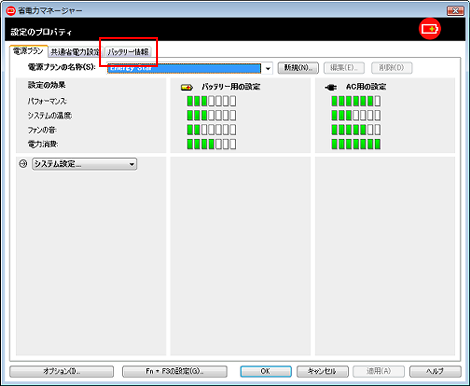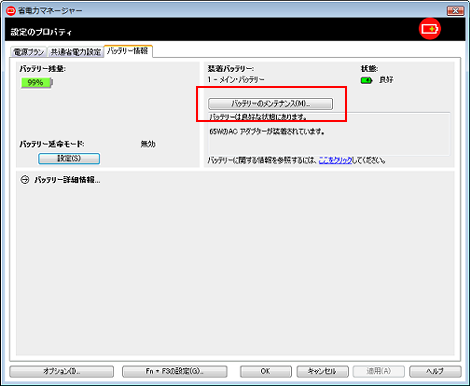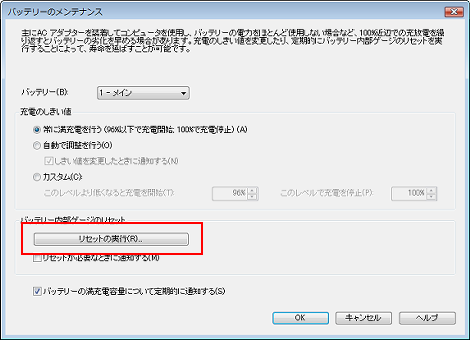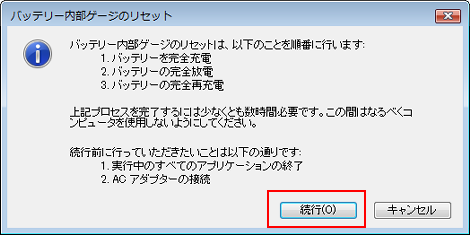ThinkPad X61 のバッテリーをリフレッシュする
「ThinkPad X61 用大容量バッテリー購入」の後で気がついたのですが、バッテリーをリフレッシュする方法があったので、本エントリーにて紹介します。
1.リフレッシュとは
「リフレッシュ」とは、強制的にバッテリーの充電・放電・再充電することを指します。
リフレッシュを行なうことで、バッテリーの劣化や駆動時間の短縮などを防止し、バッテリーを長く使用できるようになります。
2.リフレッシュ手順
まず、省電力マネージャーを開きます。
省電力マネージャーを開くには、タスクバーに表示されたバッテリーマークを左クリックして「省電力マネージャーを起動する...」を選択します。
省電力マネージャーが開いたら「バッテリー情報」タブをクリックします。
次の画面で「バッテリーのメンテナンス」をクリックします。
「リセットの実行」をクリックします。
「続行」をクリックします。これでリフレッシュが実行されます。
なお、この手順によるリフレッシュはバッテリーが使えなくなる前に実行した方がいいみたいです。
2012.10.03
本文を修正しました。
Posted by yujiro このページの先頭に戻る
- ThinkPad X61用大容量バッテリー購入(2回目)
- ThinkPad X61 用大容量バッテリー購入
トラックバックURL
トラックバック
≫ ある日突然、ThnkPadのバッテリーランプがオレンジに点滅しだしたら(まとめ) from 望楼守
以前、「ThinkPad X60のバッテリー突然死」という記事を書いた。以来、ちょくちょく検索エンジン経由でその記事が見られているようなので、以前の記事を... [続きを読む]
Tracked on December 14, 2009 12:44 AM
≫ [日記][PC]絶妙のタイミングで from しょうたろー日記
出張にもってきているThinkPad X60sの電池が逝きました。 あるタイミングからずっと電池マークが点滅し続けて気になってました。 確定的だったのは... [続きを読む]
Tracked on March 29, 2010 10:43 PM
コメントする
greeting